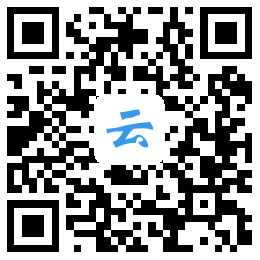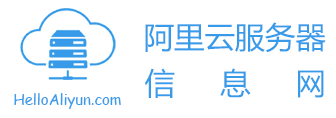Mac OSX 平台安装 MongoDB - MongoDB 教程
2019-09-22 阅读 : 次
Mac OSX 平台安装 MongoDB
MongoDB 提供了 OSX 平台上 64 位的安装包,你可以在官网下载安装包。
下载地址:https://www.mongodb.com/download-center#community
从 MongoDB 3.0 版本开始只支持 OS X 10.7 (Lion) 版本及更新版本的系统。
接下来我们使用 curl 命令来下载安装:
# 进入 /usr/localcd /usr/local# 下载sudo curl -O https://fastdl.mongodb.org/osx/mongodb-osx-ssl-x86_64-4.0.9.tgz# 解压sudo tar -zxvf mongodb-osx-ssl-x86_64-4.0.9.tgz# 重命名为 mongodb 目录sudo mv mongodb-osx-x86_64-4.0.9/ mongodb
安装完成后,我们可以把 MongoDB 的二进制命令文件目录(安装目录/bin)添加到 PATH 路径中:
export PATH=/usr/local/mongodb/bin:$PATH
使用 brew 安装
此外你还可以使用 OSX 的 brew 来安装 mongodb:
sudo brew install mongodb
如果要安装支持 TLS/SSL 命令如下:
sudo brew install mongodb --with-openssl
安装最新开发版本:
sudo brew install mongodb --devel
运行 MongoDB
1、首先我们创建一个数据库存储目录 /data/db:
sudo mkdir -p /data/db
启动 mongodb,默认数据库目录即为 /data/db:
sudo mongod# 如果没有创建全局路径 PATH,需要进入以下目录cd /usr/local/mongodb/binsudo ./mongod
再打开一个终端进入执行以下命令:
$ cd /usr/local/mongodb/bin $ ./mongoMongoDB shell version v4.0.9connecting to: mongodb://127.0.0.1:27017/?gssapiServiceName=mongodbImplicit session: session { "id" : UUID("3c12bf4f-695c-48b2-b160-8420110ccdcf") }MongoDB server version: 4.0.9……> 1 + 12> 注意:如果你的数据库目录不是/data/db,可以通过 --dbpath 来指定。
sudo mongod --dbpath=/data/db
本文地址:https://www.helloaliyun.com/tutorial/1001.html